Crea listas de reproducción en la aplicación Películas y TV de Windows 10

Cuando hacemos una nueva instalación limpia de Windows 10, junto a sistema operativo como tal, vemos que se instalan una serie de aplicaciones UWP. Estas las pone Microsoft a nuestra disposición para facilitarnos la puesta en marcha con el equipo.
Es evidente que será mucho más sencillo empezar a trabajar desde el primer minuto si de entrada ya tenemos instaladas una serie de aplicaciones. De lo contrario nos veremos en la obligación de acceder a la Microsoft Store para poder descargar las primeras apps que vamos a necesitar para todo lo demás. Sin duda una de las primeras sería un navegador de Internet para así poder empezar a bajar el resto de programas Win32 que necesitaremos.
Pero como decimos la firma de Redmond pone a nuestra disposición una serie de programas para usarlos desde el primer momento. Aunque algunos usuarios no están muy de acuerdo con estas prácticas, los de Redmond pretenden facilitarnos las cosas. Pero no solo eso, sino que además quieren que usemos su propio software y así no echemos mano de otras alternativas de terceros.
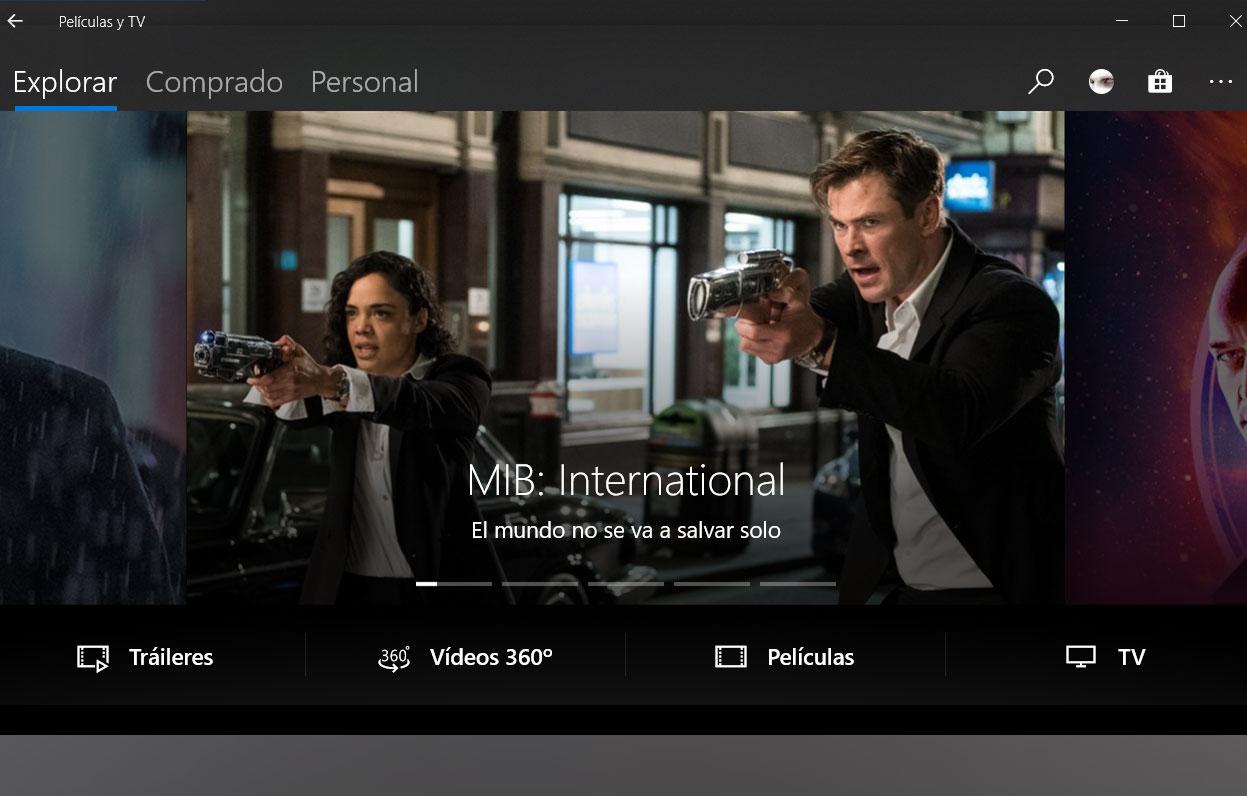
Pues bien, esto es algo que abarca a varios tipos de uso, desde Internet, aplicaciones básicas de control del sistema, un reloj con alarma, el retoque fotográfico, la edición de textos, o la reproducción multimedia. De este modo podremos empezar a manejar algo tan común en estos días como son las fotografías, vídeos o textos, sin problema alguno. Este es el caso de la aplicación Películas y TV que se integra desde el principio en el mismo Windows 10 y que nos permite reproducir contenidos multimedia de todo tipo.
Crear listas de reproducción personales desde la app Películas y TV
Por tanto en estas mismas líneas os vamos a mostrar la manera de crear vuestras propias listas de reproducción personalizadas en Películas y TV. Esto nos va a permitir gestionar de un modo más efectivo archivos como nuestras películas y series, por ejemplo. Por tanto, al tenerla ya instalada, que será lo habitual, para acceder a la aplicación la buscamos en el menú Inicio de Windows 10.
Una vez que veamos la entrada en pantalla, la pulsamos para que se inicie el programa. Lo primero que vamos a encontrar son los últimos estrenos que se han lanzado en la tienda del sistema operativo y que podremos alquilar. Pero a nosotros lo que nos interesa aquí es gestionar contenidos propios que tengamos guardados en el disco duro del PC. Por tanto en Películas y TV pulsamos en la pestaña llamada “Personal”. Aquí es donde vamos a crear la lista o listas de reproducción personalizadas.
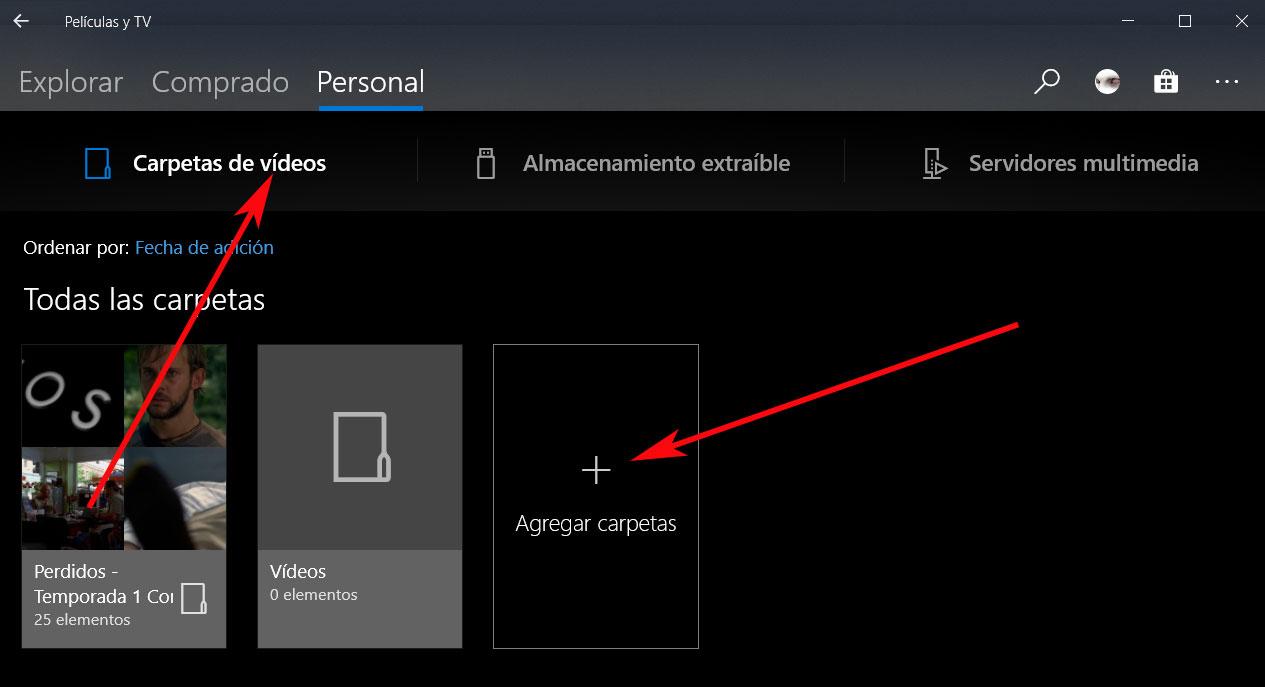
Como vemos, las mismas las podemos crear a partir de determinadas carpetas de vídeos, de una unidad de almacenamiento externa, o incluso desde un servidor multimedia. En este caso nos vamos a decantar por la primera de las opciones, por lo que a continuación pinchamos en “Agregar carpetas” para después pulsar en “+”. Aquí ya podremos seleccionar las carpetas con las que deseamos tratar y que disponen de los correspondientes contenidos.
Por tanto, debemos seleccionar la carpeta completa, no archivo a archivo, para que la aplicación detecte todos los vídeos que vamos a integrar en la lista de reproducción. Esto nos va a ahorrar mucho tiempo a la hora de disfrutar de vuestras películas y series favoritas, como comprobaremos en seguida.
El artículo Crea listas de reproducción en la aplicación Películas y TV de Windows 10 se publicó en SoftZone.
Fuente: SoftZone https://ift.tt/35lBHU7 Autor: David Onieva
.png)
